点击上方“IT那活儿”,关注后了解更多内容,不管IT什么活儿,干就完了!!!


sh /bes/BES952/bin/besservers -c=/bes/BES952/conf/server.config -p=/app/besinstances/instance02 -s=create
-c:指定BES中间件配置文件;
-p:指定BES应用系统运行目录,包含应用系统运行所需的相关文件;
-s:指定当前操作类型,create创建实例,stop停止运行实例。

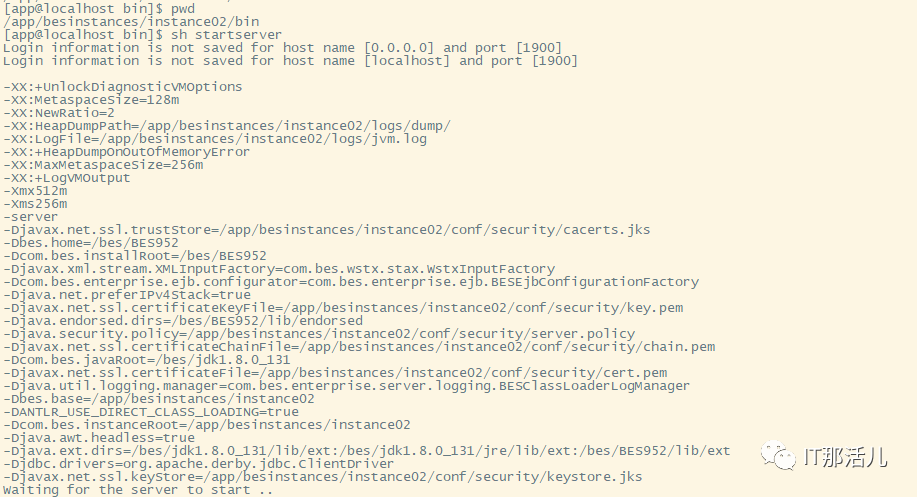
./iastool --passport B#2008_2108#es --user=admin --password=B#2008_2108#es --port 1900 update --file-user --realmname admin-realm --userpassword 'Hello!123' --confirmpassword 'Hello!123' admin
使用此工具修改控制台账号密码需要给几个参数,分别为passport密码,用户密码,以及该实例目前的控制台端口,后面几个参数为修改后的密码。
[app@localhost bin]$ ./iastool --passport B#2008_2108#es --user=admin --password=B#2008_2108#es --port 1900 update --file-user --realmname admin-realm --userpassword 'Hello!123' --confirmpassword 'Hello!123' adminLogin information is not saved for host name [localhost] and port [1900]Login information is not saved for host name [localhost] and port [1900]Command update --file-user executed successfully.
这里为修改控制台密码的返回显示结果。
三、生成密码加密文件
在应用账号的bin目录下利用iastool工具:
./iastool create --passport B#2008_2108#es --password-file --adminpassword 'Hello!123' --iastoolpassport B#2008_2108#es ./adminpasswordfile
此处加密密码应和上面修改后的密码一致。
[app@localhost bin]$ ./iastool create --passport B#2008_2108#es --password-file --adminpassword 'Hello!123' --iastoolpassport B#2008_2108#es ./adminpasswordfileCommand create --password-file executed successfully.
这里为生成加密文件的返回显示结果。
四、实例默认端口修改

./iastool --user admin --passwordfile adminpasswordfile --port 1900 set server.web-container.http-listener.http-listener-1.port=11001

./iastool --user admin --passwordfile adminpasswordfile --port 1900 set server.jmx-connector.enabled=false

./iastool --passwordfile adminpasswordfile --user admin --port 1900 set server.web-container.http-listener.admin-listener.port=9999


五、控制台默认地址修改
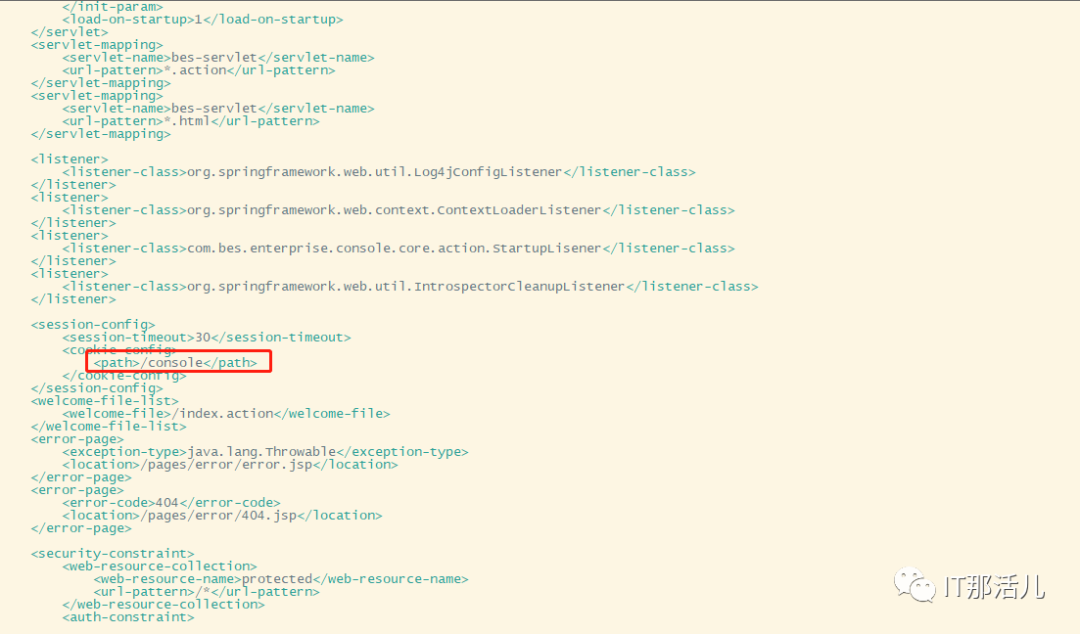
<session-config><session-timeout>30</session-timeout><cookie-config><path>/besmanager</path></cookie-config></session-config>
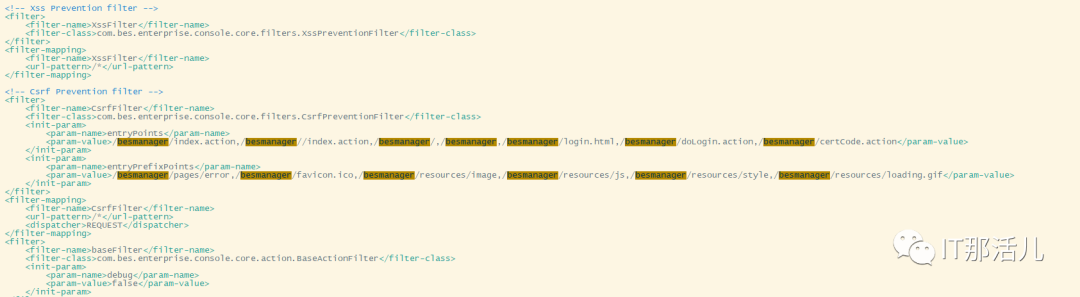
<filter><filter-name>CsrfFilter</filter-name><filter-class>com.bes.enterprise.console.core.filters.CsrfPreventionFilter</filter-class><init-param><param-name>entryPoints</param-name><param-value>/besmanager/index.action,/besmanager//index.action,/besmanager/,/besmanager,/besmanager/login.html,/besmanager/doLogin.action,/besmanager/certCode.action</param-value></init-param><init-param><param-name>entryPrefixPoints</param-name><param-value>/besmanager/pages/error,/besmanager/favicon.ico,/besmanager/resources/image,/besmanager/resources/js,/besmanager/resources/style,/besmanager/resources/loading.gif</param-value></init-param></filter>
/app/besinstances/instance01/conf/server.config

六、修改启停脚本



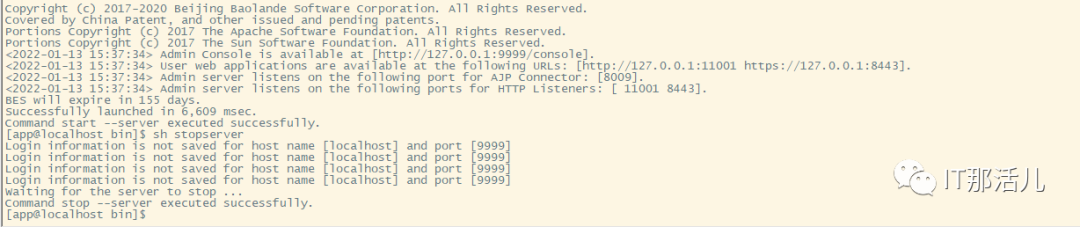
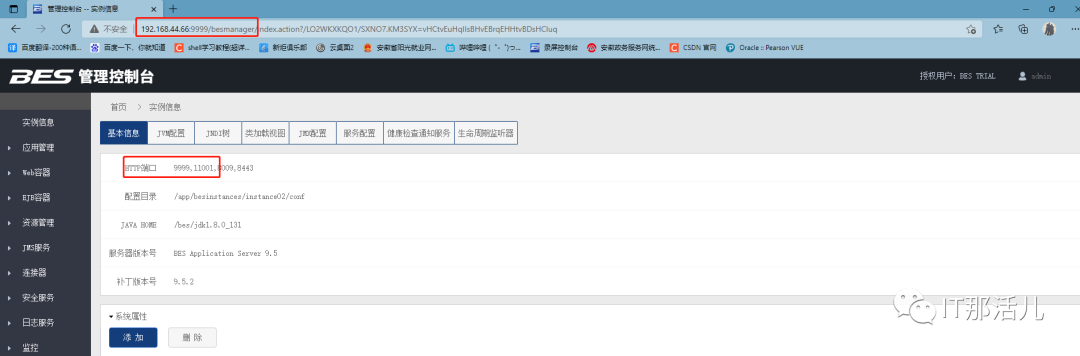
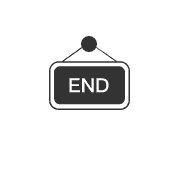
本文作者:孙宇航
本文来源:IT那活儿(上海新炬王翦团队)

文章转载自IT那活儿,如果涉嫌侵权,请发送邮件至:contact@modb.pro进行举报,并提供相关证据,一经查实,墨天轮将立刻删除相关内容。






